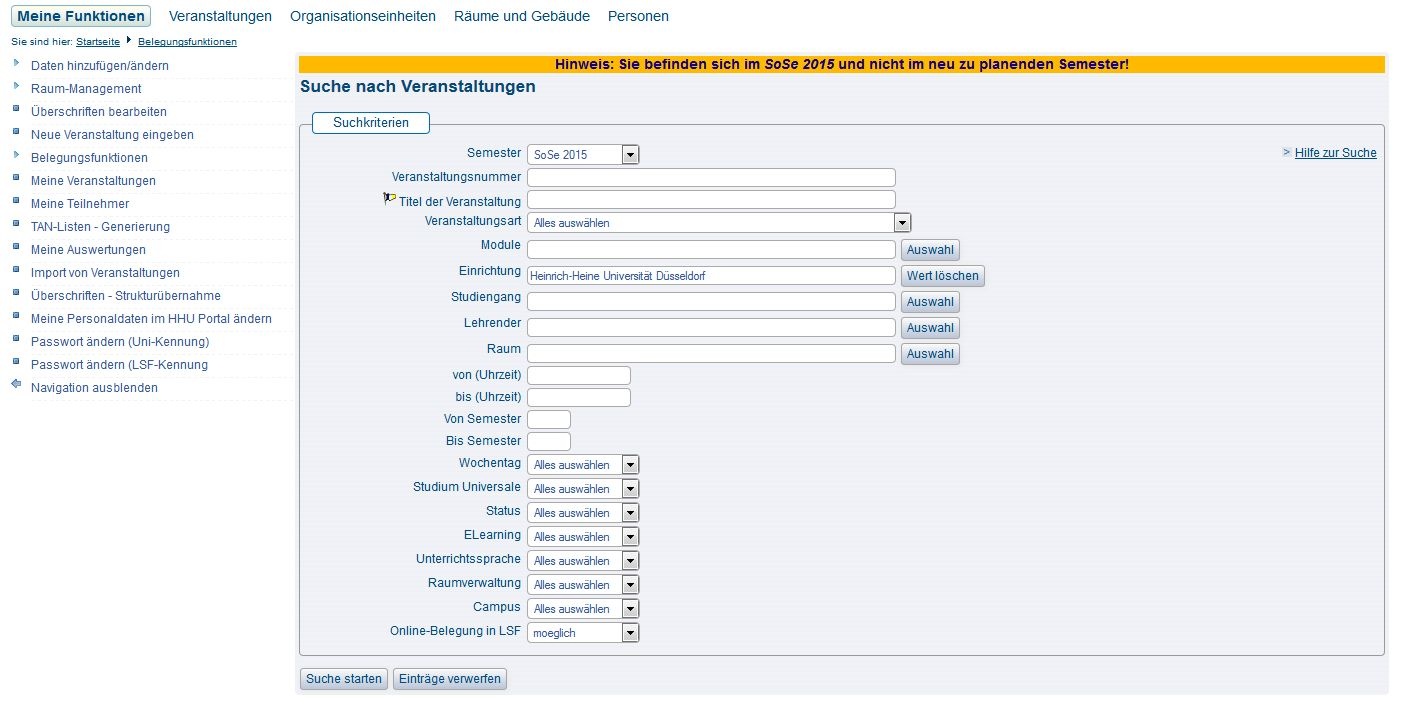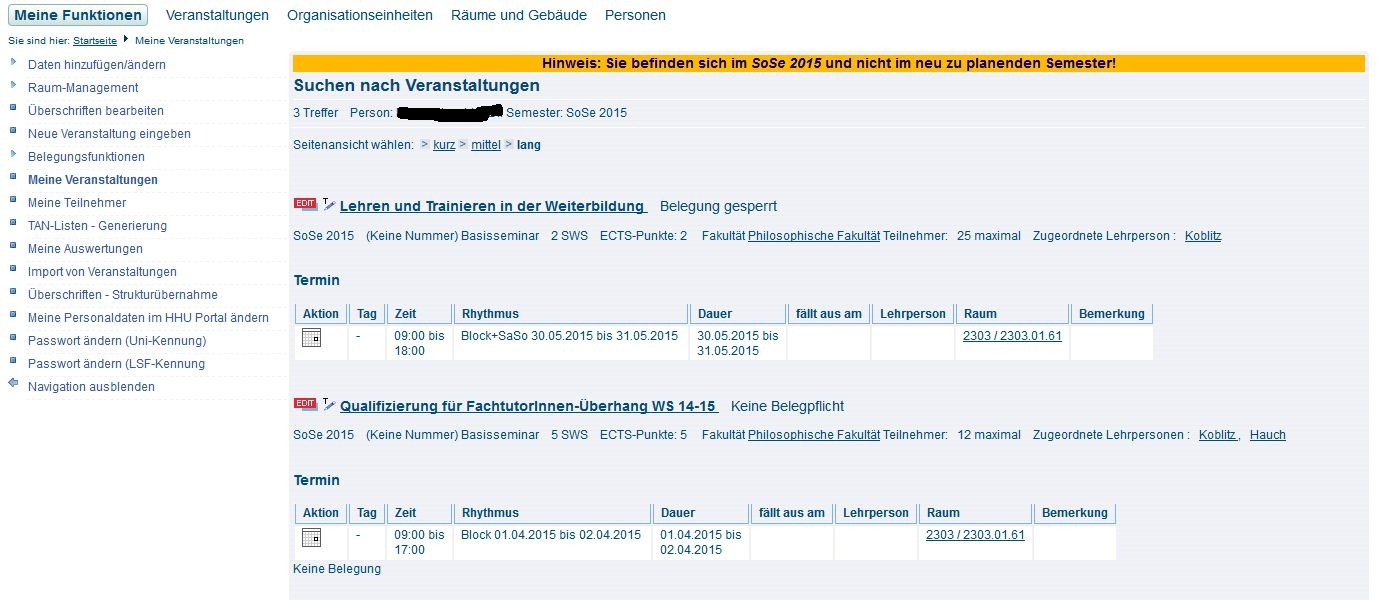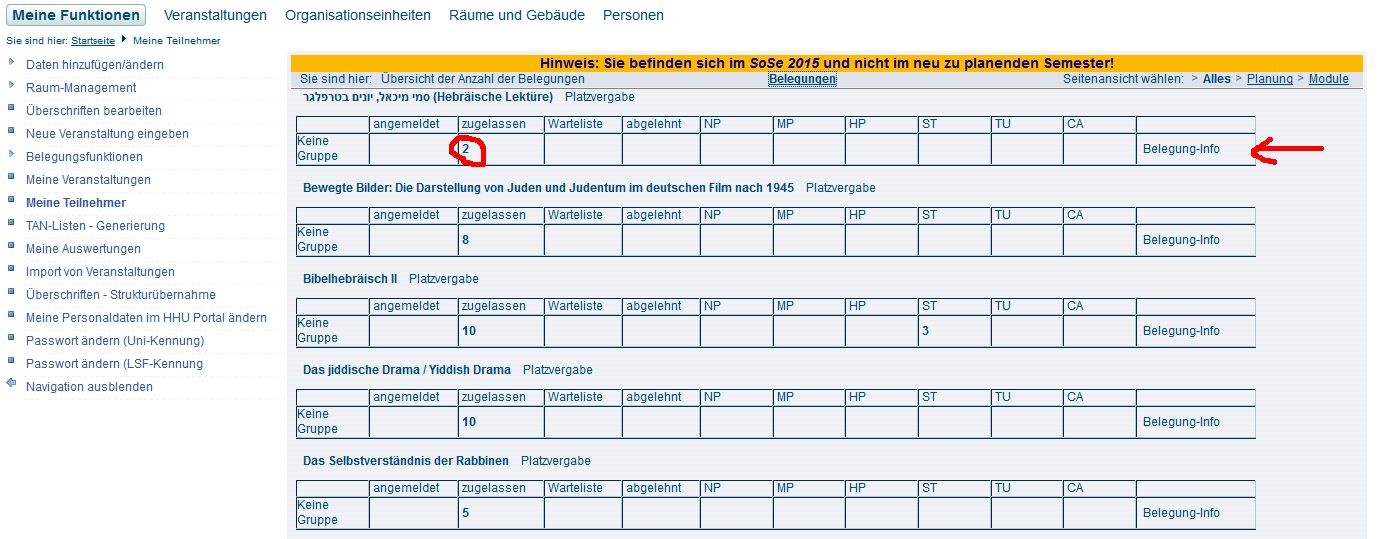...
Hier haben Sie die Möglichkeit über eine Suchmaske (siehe Abb.) eine Gruppe von Veranstaltungen zu filtern und den Veranstaltungen per Massenaktion eine Belegfrist zuzuweisen.
(Abb.Suchmaske)
Wenn Sie zum Beispiel für alle Ihre Vorlesungen dieselbe Belegfrist verwenden, filtern Sie nach der Veranstaltungsart Vorlesung. Sie erhalten eine Ergebnisliste mit allen Vorlesungen Ihrer Einrichtung (siehe Abb.) und können nun allen Veranstaltungen gleichzeitig die gewünschte Belegfrist zuweisen. Natürlich können Sie auch hier noch eine benutzerdefinierte Auswahl treffen oder auf dieselbe Weise Belegfristen wieder löschen.
(Abb. Ergebnisliste)
...
Mit dieser Funktion erhalten Sie eine tabellarische Aufstellung aller Veranstaltungen, denen Sie als Lehrender zugeordnet sind (nicht Veranstaltungen Ihrer Einrichtung!) mit direktem Zugriff auf die Bearbeitungsfunktion der angezeigten Veranstaltungen. Klicken Sie auf das -Icon um die gewünschte Veranstaltung in der Bearbeitungsansicht zu öffnen. Klicken Sie auf den Titel der Veranstaltung, um in die Detailansicht der Veranstaltung zu gelangen.
(Abb. Ergebnisliste Meine Veranstaltungen)
...
Mit dieser Funktion erhalten Sie eine tabellarische Aufstellung aller Veranstaltungen Ihrer Einrichtung mit direktem Zugriff auf die Teilnehmerverwaltung der angezeigten Veranstaltungen. Klicken Sie am Ende der gewünschten Veranstaltung auf Belegung-Info und Sie gelangen direkt in die Beleginformationen der Veranstaltung.
(Abb. Ergebnisliste Meine Teilnehmer)
(Abb. Belegungsinformationen einer Veranstaltung)
...